Cómo crear un menú personalizado en su canon eos 6d
¿Tiene un conjunto de comandos de menú se utiliza a menudo en su Canon? ¿Cómo fresco sería no tener que tamizar a través de todos los 4.000 comandos en el menú de su cámara? Así es, usted puede cortar por lo sano y crear su propio menú personalizado con sus propios comandos favoritos. Para crear un menú de la cámara personalizada:
Conteúdo
- Haga clic en el botón menú.
- Utilice el dial de control rápido para navegar a la pestaña ajustes mi menú.
- Pulse el botón set.
- Pulse set.
- Utilice el multi-controlador o el dial de control rápido para resaltar el comando y luego presione set para registrarlo.
- Utilice el multi-controlador o el dial de control rápido para resaltar ok y luego presione set.
Haga clic en el botón Menú.
Este último se utiliza pantallas de menú.

 Agrandar
AgrandarUtilice el dial de control rápido para navegar a la pestaña Ajustes Mi menú.
El dial de control rápido es útil y puede acceder a muchas funciones.
Pulse el botón Set.
Los Ajustes Mi menú de diálogo muestra el cuadro. La opción Registro se resalta la primera vez que abre el menú.
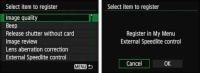
 Agrandar
AgrandarPulse Set.
Una lista de los comandos de menú pantallas.
Utilice el multi-controlador o el dial de control rápido para resaltar el comando y luego presione SET para registrarlo.
Un cuadro de diálogo que le pregunta si desea registrar el comando en el menú personalizado.
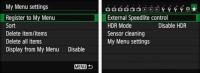
 Agrandar
AgrandarUtilice el multi-controlador o el dial de control rápido para resaltar OK y luego presione SET.
El comando está en gris en la lista. Repita los pasos 5 y 6 para continuar la adición de comandos a su menú. Cuando termine, pulse el botón Menú.
El teléfono regresará al cuadro de diálogo Ajustes Mi menú. Usted tiene los siguientes comandos a su disposición:
Ordenar: Pulse Set y luego el menú Comandos de visualización. Seleccione un comando de menú y pulse SET para mostrar una flecha hacia arriba y hacia abajo junto al comando. Utilice el multi-controlador o de línea de control rápido para mover el mando hacia arriba o abajo en la lista y luego pulse Set cuando el comando está en la posición deseada. Repita para otros comandos que desea mover. Pulse el botón Menú cuando haya terminado.
Eliminar artículo / Artículos: Pulse Set para mostrar todos los comandos en el menú. Utilice el multi-controlador o el dial de control rápido para resaltar el comando y luego presione SET para borrarlo. Esto abre un cuadro de diálogo pidiéndole que confirme la eliminación. Utilice el multi-controlador o el dial de control rápido para resaltar OK y luego presione SET. Pulse el botón Menú para volver al cuadro de diálogo Ajustes Mi menú.
Borrar todos los articulos: Pulse Set para revelar un cuadro de diálogo que le pide que confirme la eliminación de todos los artículos registrados. Gire el dial de control rápido para resaltar OK y luego presione SET para terminar la tarea.
Muestra de mi menú: Pulse Set para revelar las opciones. Utilice el multi-controlador o el dial de control rápido para resaltar Activar y luego presione SET. Se selecciona la pestaña Mi menú. El último menú utilizado se abre por primera vez por defecto. Sin embargo, si usted pone todos sus comandos que se utilizan con frecuencia en un menú personalizado, usted no tiene que utilizar las otras pestañas del menú muy a menudo.






